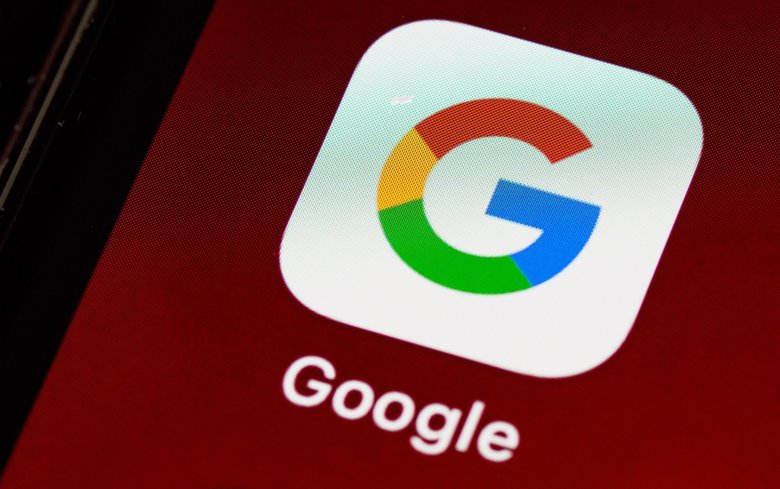
Как сохранить данные Google
Сохранить данные из Google Drive можно несколькими способами. Самый простой — вручную скачать все файлы. Для этого нужно перейти на главную страницу сервиса и зайти в корневой каталог с данными — «Мой диск». Далее нужно выбрать папки и файлы (можно выбрать все при помощи сочетания клавиш Ctrl + A), затем в правом верхнем углу нажать на значок с тремя точками и выбрать пункт «Скачать».
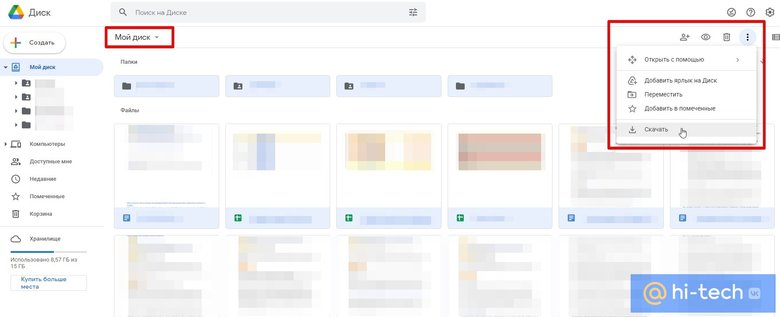
Обратите внимание, файлы должны прогрузиться, прежде чем вы сможете выделить их все. То есть страницу нужно пролистать до конца. В противном случае выделены будут не все файлы. Если их слишком много, то страничка может даже подвисать.
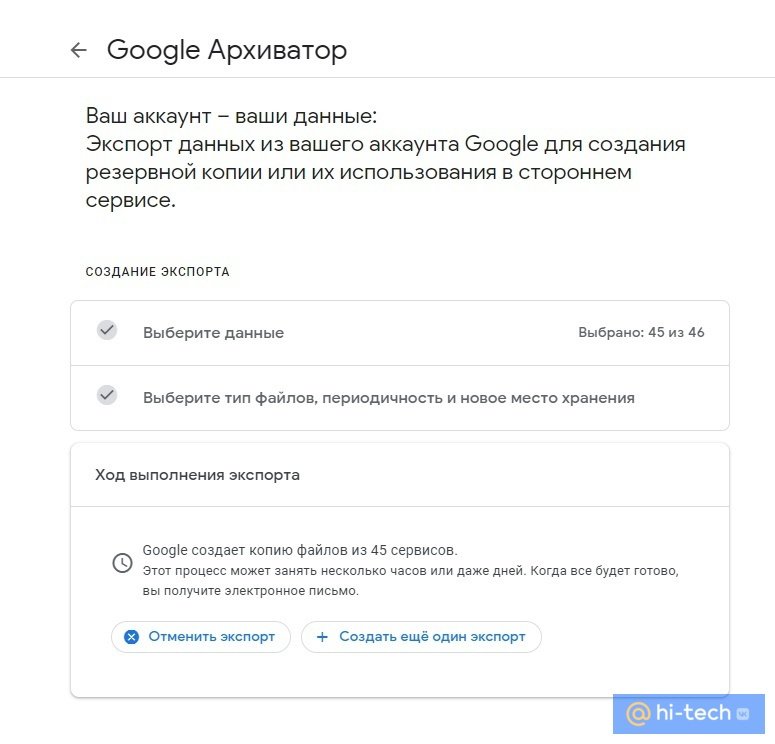
Есть также более удобный способ, который позволит скачать не только файлы с облака, но и другие данные вашего аккаунта Google: письма, историю местоположений, фотографии, закладки браузера и многое другое. Все это доступно в рамках сервиса Google Архиватор. Подробнее о процессе мы писали в статье «Как сделать резервную копию данных Google».
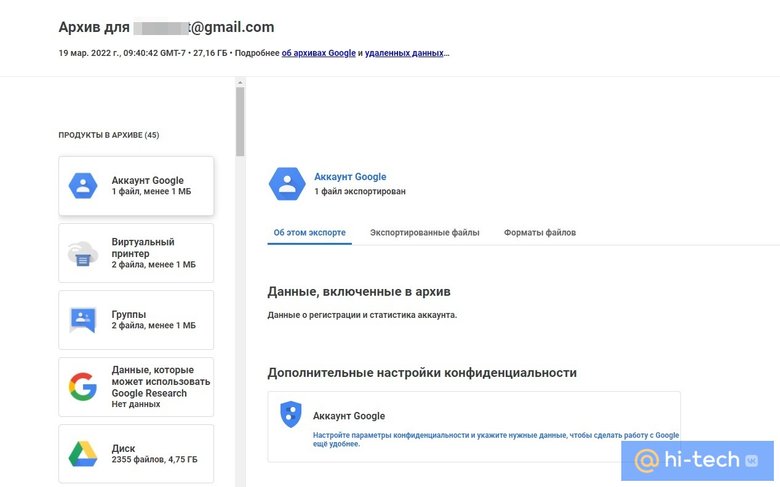
В отличие от скачивания вручную, архив с данными может создаваться продолжительное время: несколько часов или дней. Поэтому перед созданием бэкапа нужно убедиться, что у вас есть время подождать пока архив формируется.
Как сохранить документы Google
Текстовые документы и таблицы на самом деле тоже хранятся на Google Drive, поэтому их можно сохранить вместе с остальными файлами. Если нужно сохранить только некоторые документы, то это можно сделать вручную. Необходимо зайти в документы и в верхней строке меню выбрать «Файл», затем «Скачать». Можно сохранить документ в одном из распространенных форматов: PDF, DOC, ODT и других.
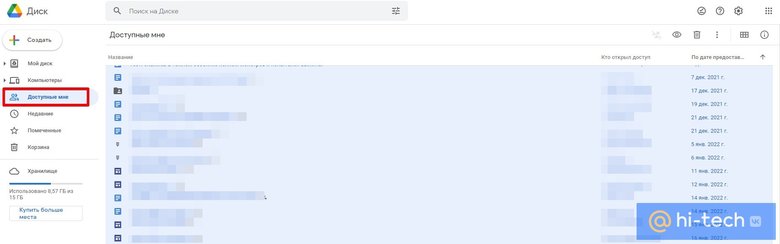
Если нужно сохранить документы, которые принадлежат другим пользователям (то есть документ создан не вами), но доступны вам для просмотра или редактирования, то это тоже можно сделать. На Google Drive есть отдельная папка «Доступные мне», в которой и хранятся все доступные документы. Их все можно выделить и скачать, как и другие облачные файлы.
Как сохранить фотографии Google
Фотографии сервиса Google Фото сохраняются через Google Архиватор. Как вариант, инициировать создание резервной копии можно и через Google Фото. Для этого нужно зайти в настройки и выбрать пункт «Экспорт данных», затем «Сохранить резервную копию».
Как сохранить данные Apple
Скачать необходимые данные можно также и из учетной записи Apple. Для этого нужно перейти по ссылке appleid.apple.com/account/manage, а затем найти пункт «Конфиденциальность». Нажмите на ссылку «Управлять данными». Далее можно либо скачать данные, либо запросить перенос фотографий и видео на другой сервис. В нашем случае актуально именно получение копии данных. Нажмите на ссылку «Запросить получение копии данных» и выберите, что именно нужно сохранить.
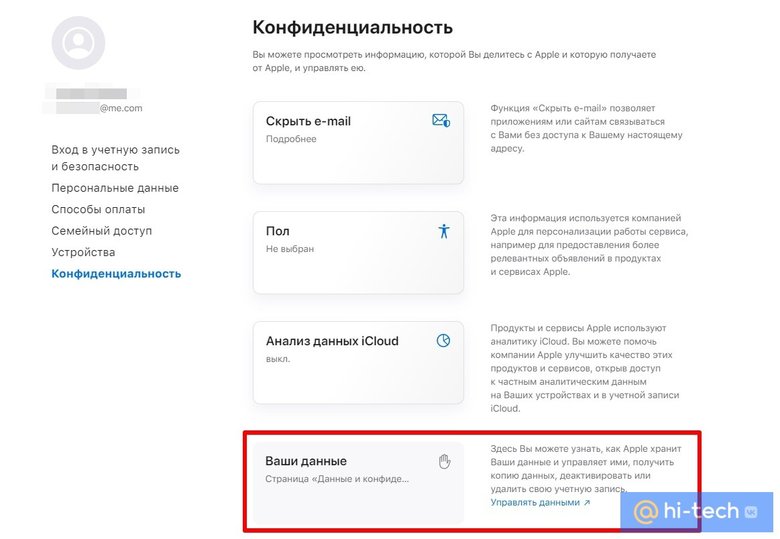
Как и в случае с аккаунтом Google, доступны облачные файлы, закладки из браузера и т. п. Также можно выбрать максимальный размер файла. Будет полезно, если вы захотите перенести архивы на облако, где есть ограничение на максимальный размер файла.
Где хранить файлы
Сохранённые из Google Drive данные можно хранить на локальном накопителе или переместить на отечественное облако, которое точно не перестанет работать в РФ. Например, можно использовать сервис cloud.mail.ru, который позволяет бесплатно хранить до 8 гигабайт данных. С подпиской VK Combo станет доступно еще 16 гигабайт. Если этого недостаточно, можно оформить платную подписку, например, на 128, 256 или 512 гигабайт (но доступны и другие тарифы). Кроме того, с платным тарифом будет доступна загрузка файлов размером до 32 гигабайт.
Это тоже интересно:





